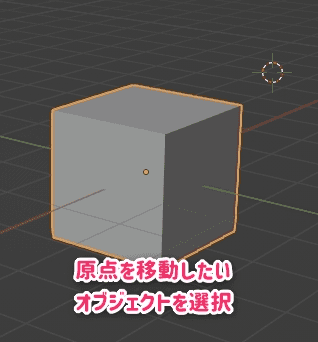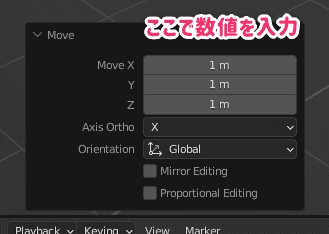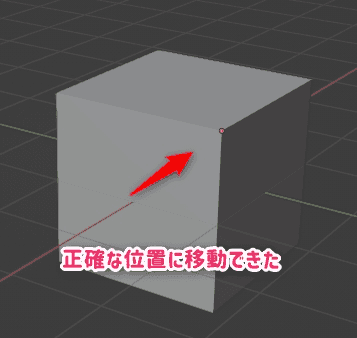【Blender】原点をGキーで頂点のように移動する裏技【Tips】
実はあまり知られていない機能で原点を簡単にGキーで移動できる。カーソルを使うまでもない移動はこれで一瞬で解決!
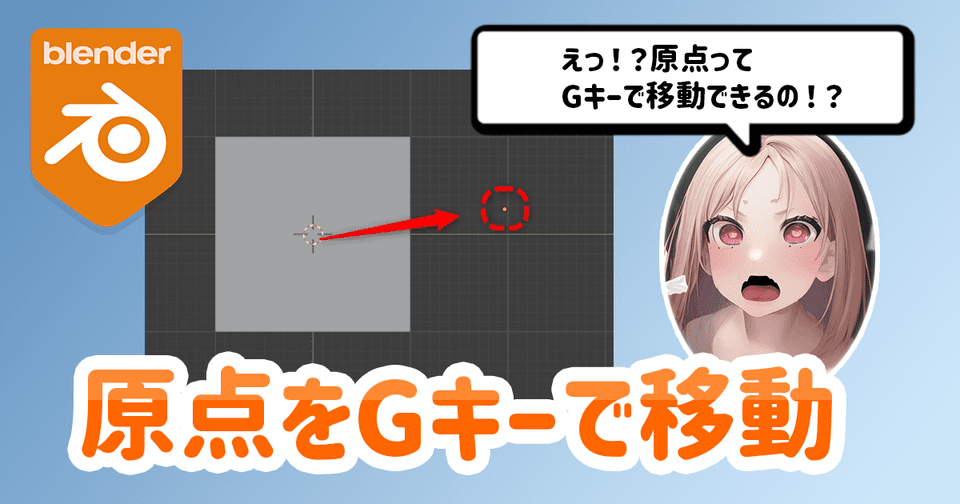
原点の移動どうしてる?
Gキーで原点を動かす方法があるのをご存知だろうか
なんと、カーソルを使う必要がなく手順が簡単。
やり方
オブジェクトモードで操作を行う。
原点を動かしたいオブジェクトを選択
カーソルを使っていない証拠に、あえて変な位置に移動した。
「ctrl + .」キー
オブジェクトモードのままctrl + .キーを押す。
このとき.(ピリオド)はテンキーではなく文字キー側のピリオドである必要がある。
すると次のようにギズモのようなものが出る。
この状態でgキー
あとは普通に頂点移動のようにgキーを押してからマウスで移動してみよう。
これで完了。
もう一度「ctrl + .」キーで戻る
最後にこの原点モードから抜けるためにもう一度同じキーを押す
正確な位置が入力したい
この方法だとマウスの自由移動しかできない気がする。
例えば正確に1,1,1に移動したいときはどうしたらいいだろうか。
左下にでてくるウィンドウから調整
通常のgキー移動と同じく、移動した直後にビューポート左下にウィンドウが現る。
コレを使えば正確な移動が可能だ。
注意点
一度移動を確定した後にもう一度移動しようと思うと相対距離になってしまうので正確さが失われる可能性がある。
この場合に限りカーソルでの移動が必要かもしれない。
ローカル軸を回転する
正直コレは使ったことがないが、このモードで原点を回転することができる。
つまりローカル軸の方向を変化させることが可能。
いつ使う?
カーソルを使って原点移動をしようとするとカーソルのパイメニューが多すぎて混乱する。
更にOrigin to 3D Cursor機能を呼び出す必要があり二度手間
もちろん覚えてしまえば早いがとにかく早く原点を移動したい場合は重宝している。
ちょっとしたミラーテストに
ミラーモディファイアを使う時、原点を中心にミラー化されるので開き範囲を視覚的に調整できる。
例えば次のような感じ(ミラーモディファイア設定済み)
原点をgキーで移動してミラーの位置を調整。カーソルを使ってワールドの中央に移動しなおした例。
もちろん編集モードに入って普通にメッシュを移動しても同じことができるのだけれど、元オブジェクトのワールド位置を変えずにミラーする時は特に便利。
さいごに
実はこの機能、名称がわからない。
公式Docのどこに載っているかわからないのだ。
そして私もいつからこの機能を知っていたのか記憶にない。
おそらくどこかで海外のyoutube系チュートリアルで見たときに覚えたんだとは思うが。
謎機能ではあるが、そんなところも謎技研っぽくて良い。